修改这个控件会自动更新这一页面

在 Mac 上使用访达
你可以使用“访达”来查看、访问和整理 Mac 上的几乎所有内容。点按程序坞中的 ![]() 以打开“访达”窗口。
以打开“访达”窗口。
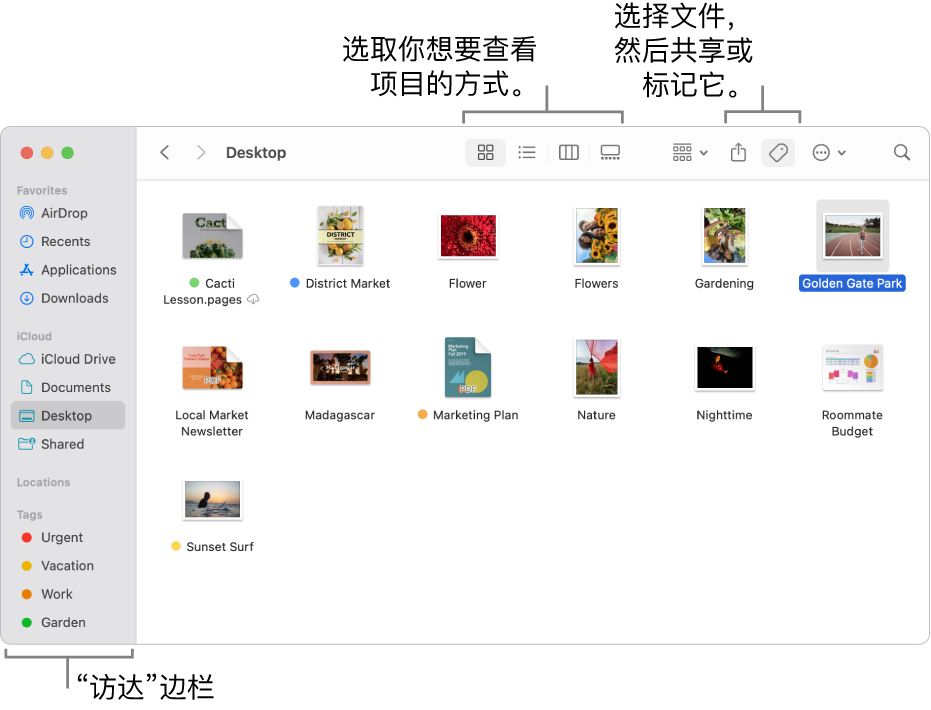
在 Mac 上查看文件和文件夹
在“访达”边栏中点按项目以查看你的 App、文稿和下载项等。你可以自定义边栏来更改或重新排列显示的项目,或者添加经常打开的项目。若要快速查看文稿或图像而不打开它,请使用“预览”面板。
选取项目的显示方式
你可以在“访达”窗口中为项目选取显示方式。例如,你不必以列表方式查看项目:画廊视图可让你以可视化方式翻看文件和文件夹。
将项目分组
按名称分组项目时,你可以将文件夹(按字母顺序)保留在列表顶部;你也可以点按 ![]() ,然后选取一个选项。例如,若要根据你最近使用的文件夹或文件排序,请选取“上次打开日期”。请参阅在“访达”中排序和排列项目。
,然后选取一个选项。例如,若要根据你最近使用的文件夹或文件排序,请选取“上次打开日期”。请参阅在“访达”中排序和排列项目。
通过文件夹和标签整理
你可以创建和整理文件夹将相关文件放在一起。你也可以通过关键词给文件和文件夹添加标签。若要查找已添加标签的文件和文件夹,请通过关键词搜索或者点按“访达”边栏中的标签。
设置智能文件夹
智能文件夹自动根据设定的条件收集文稿。例如,你可以设置包含所有电子表格的智能文件夹,或标题中含有“巴黎度假”短语的所有文稿的智能文件夹。请参阅创建或更改“智能文件夹”。
自定义项目的图标
你可以创建文件或文件夹的自定义图标,使其在“访达”窗口中突出显示。请参阅更改文件或文件夹的图标。
在 Mac 和其他设备间同步信息
将 iPhone、iPad 或 iPod touch 连接到 Mac 时,设备会显示在“访达”边栏中,你可以选取以同步项目。例如,将影片添加到 Mac 并与 iPhone 同步后,你可以在这两台设备上观看该影片。你也可以同步音乐、电视节目、播客和图书等内容。
请参阅在 Mac 和 iPhone、iPad 或 iPod touch 之间同步内容和通过 Wi-Fi 在 Mac 和 iPhone、iPad 或 iPod touch 之间同步内容。